Dezinstalați Candy Crush și alte aplicații Windows 10 preinstalate
Windows 10 vine cu aplicații promoționale preinstalate pe care le veți găsi în meniul Start. Aplicații de genul Obțineți birou, Obțineți Skype, Zdrobire de dulciuri, iar altele pot fi enervante și o pierdere de spațiu. Iată cum să scapi de ele.

Dezinstalați aplicațiile promoționale Windows 10
Problema cu aplicații precum „Get Office” este că rămâne pe computer chiar și după instalarea suitei Office 365.
Din fericire, dacă ești nou la Windows 10, nu este greu să scapi de aceste aplicații, trebuie doar să știi unde să cauți. Nu le veți găsi în secțiunea Adăugare / Eliminare programe, cum ar fi în Windows 7.
Acest mod cel mai simplu este să vă deschideți Porniți> Toate aplicațiile și faceți clic dreapta pe aplicația pe care doriți să o eliminați și faceți clic pe Dezinstalare. Simplu, nu?
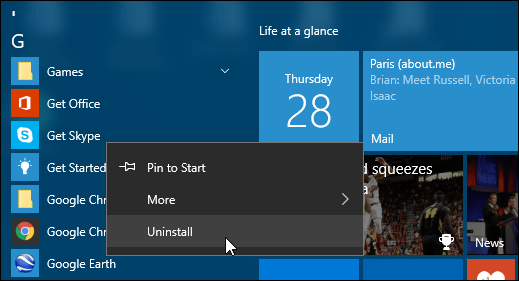
Opțiunea de mai sus pare să funcționeze, un pic de timpmacar. Am auzit de la alți utilizatori Windows 10 că aplicațiile ajung să revină. De fapt, am dat peste același lucru - aplicațiile revin după o actualizare sau uneori după o simplă repornire.
Deci, cealaltă metodă pe care am folosit-o, care pare să dezinstaleze aplicația și să le păstreze dezinstalate este să o facă prin aplicația Setări. Iată cum.
Mergi la Setări> Sistem> Aplicații și caracteristici și derulați în jos către aplicația pe care doriți să o eliminați. Faceți clic pe ea, apoi selectați Dezinstalați și faceți clic din nou pentru mesajul de verificare.
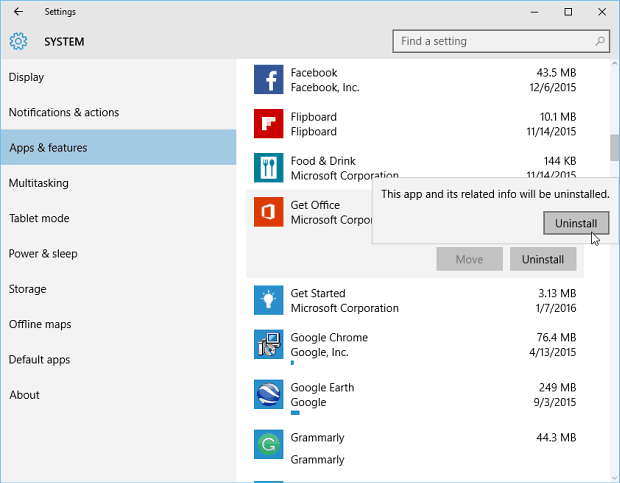
Dacă doriți să recuperați una dintre aceste aplicații din anumite motive, o puteți căuta în magazin și să o instalați.
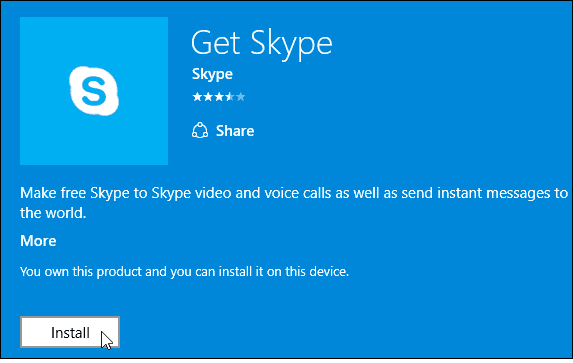
Un alt lucru de care te-ar putea enerva este reclamele pentru aplicații din meniul Start afișate sub coloana Aplicații sugerate.
Pentru a dezactiva acest lucru, citiți articolul nostru: Cum dezactivați Windows 10 Meniul Start Anunțuri de aplicații sugerate
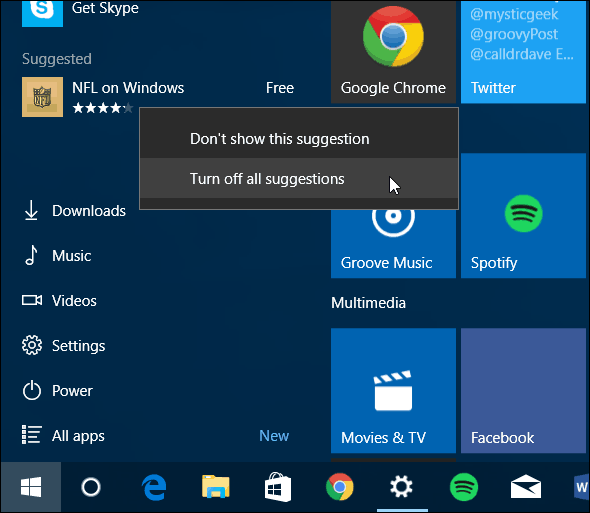
De asemenea, merită să remarcăm faptul că, dacă nu putețidezinstalați o aplicație încorporată, puteți utiliza întotdeauna cea mai recentă versiune de CCleaner. Pentru mai multe, citiți articolul nostru: Cum să dezinstalați aplicațiile Windows 10 universale cu CCleaner.










Lasa un comentariu